Contactpersonen beheren in de webversie van Outlook
Naast uw postvak in en agenda, kunt u met Outlook ook contactpersonen beheren om ervoor te zorgen dat de personen die u nodig hebt om contact te houden, altijd up-to-date zijn.
Een contactpersoon maken
-
Selecteer Personen.
-
Selecteer Nieuwe contactpersoon.
-
Details toevoegen.
-
Selecteer meer toevoegen en kies de gewenste extra details.
-
Selecteer Maken.
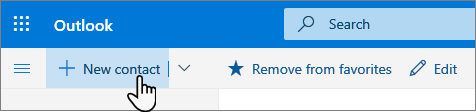
Een contactpersoon bewerken
-
Selecteer een contactpersoon.
-
Selecteer Bewerken.
-
Breng de gewenste wijzigingen aan.
Opmerking: Bepaalde gegevens worden door uw bedrijf verstrekt en u kunt deze niet bewerken.
-
Selecteer Opslaan.
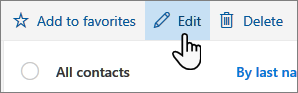
Een lijst met contactpersonen maken
-
Selecteer de pijl-omlaag naast nieuwe contactpersoon en kies nieuwe lijst met contactpersonen.
-
Geef een naam op voor de lijst met contactpersonen.
-
Typ namen of e-mailadressen die u wilt toevoegen aan de lijst met contactpersonen.
-
Voeg een beschrijving toe.
-
Selecteer Maken.
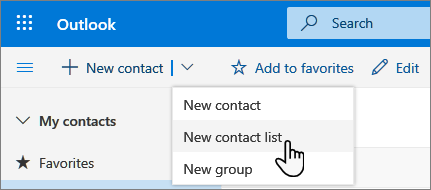
Uw Microsoft 365-account verbinden met LinkedIn
Wanneer u uw account verbindt met LinkedIn, brengt u uw netwerk van verbindingen rechtstreeks in Outlook. Hiermee kunt u extra informatie toevoegen aan profiel kaarten en in de webversie van Outlook biedt u informatie over een LinkedIn-tabblad in het visitekaartje.
U kunt als volgt verbinding maken:
-
Selecteer in een profielkaart het pictogram of de sectie LinkedIn.
-
Selecteer Ja, laten we gaan naar LinkedIn.
-
Meld u aan bij uw LinkedIn-account wanneer hierom wordt gevraagd.
-
Selecteer accepteren als u uw LinkedIn-account met uw Microsoft 365 account wilt verbinden.
-
Kies een van de volgende opties:
-
Selecteer accepteren als u wilt toestaan dat uw werk-of schoolaccount gegevens deelt met LinkedIn.
-
Selecteer nu niet als u niet wilt toestaan dat uw werk-of schoolaccount gegevens deelt met LinkedIn.
-
-
Als u hierom wordt gevraagd, selecteert u het berichtofOK om de instellingen te voltooien.
Meer informatie over de werking van deze integratie: LinkedIn in Microsoft-apps en-services.
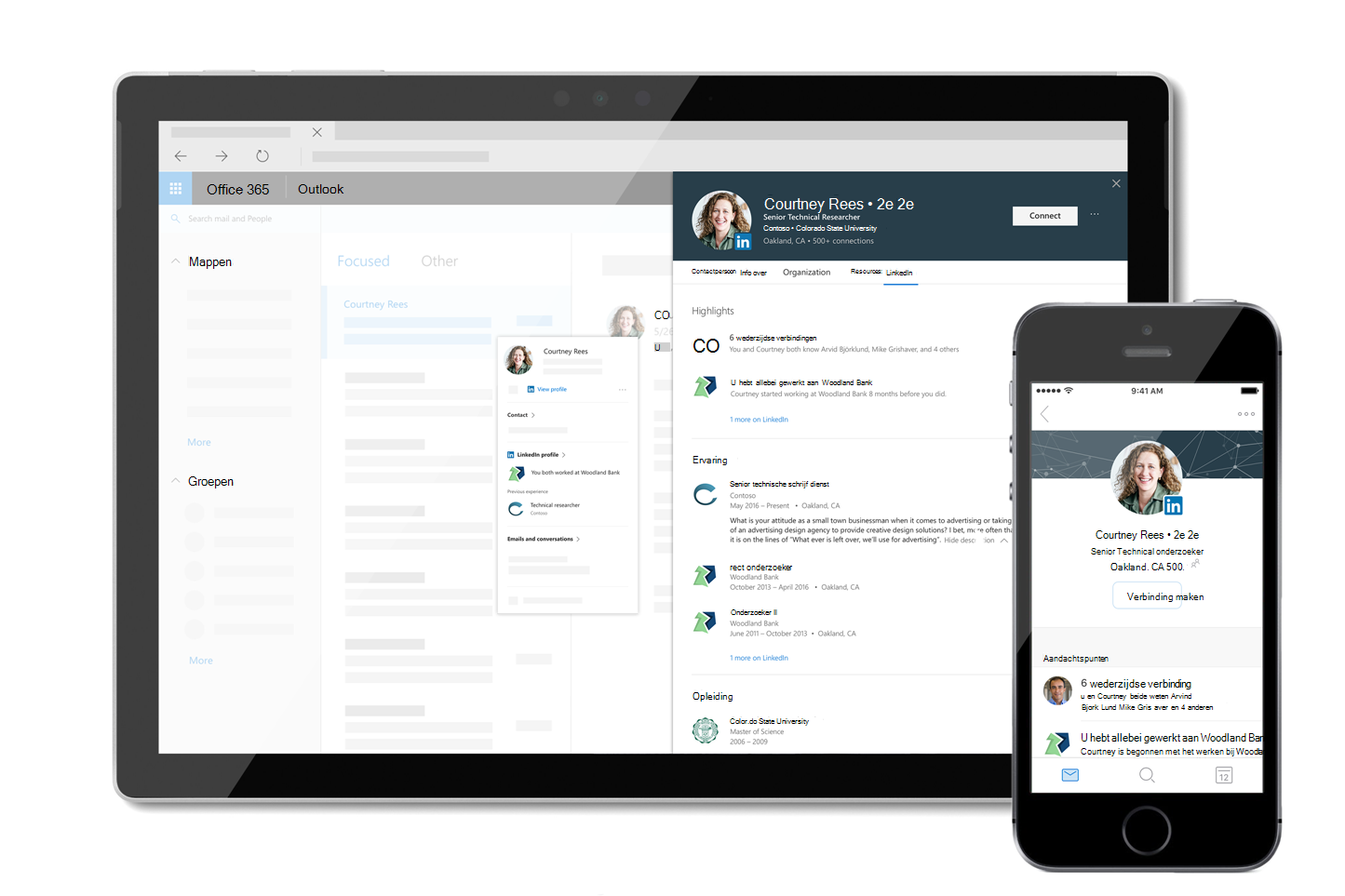
Opmerking: Functies en informatie in deze handleiding zijn van toepassing op de webversie van Outlook, zoals beschikbaar via Microsoft 365.










